
Ngoài những cách thông dụng như dùng nút nguồn kết hợp nút tăng giảm âm lượng, thao tác vuốt 3 ngón tay trên màn hình hay từ thanh trạng thái kéo xuống, bạn còn có thể áp dụng thêm TOP 7 cách chụp màn hình Xiaomi đơn giản và tiện lợi. Vậy cách thực hiện như thế nào? Hãy xem ngay hướng dẫn từng bước chi tiết trong bài viết sau đây nhé!
1. Giới thiệu về thương hiệu điện thoại Xiaomi
Xiaomi là một trong những công ty công nghệ hàng đầu của Trung Quốc, được thành lập vào năm 2010 tại Bắc Kinh. Trong vòng chưa đầy 10 năm, Xiaomi đã vươn lên trở thành nhà sản xuất smartphone lớn thứ 4 thế giới và chiếm lĩnh thị trường số 1 tại quốc gia của mình (năm 2019).
Xiaomi bắt đầu từ việc phát triển giao diện người dùng cho điện thoại Android, nhưng sau đó đã mở rộng sang nhiều lĩnh vực khác như máy tính xách tay, máy tính bảng, TV thông minh, TV box, pin sạc dự phòng, loa không dây, xe máy điện… và cả các sản phẩm gia dụng như bếp điện, ấm siêu tốc, hệ thống nhà thông minh…

Xiaomi trở thành thương hiệu smartphone lớn thứ 4 trên thị trường
Điện thoại Xiaomi có nhiều điểm mạnh so với các sản phẩm cùng phân khúc, chẳng hạn như:
- Hệ điều hành: Xiaomi đã tạo ra MIUI – một giao diện người dùng dựa trên Android, nhưng lại được tối ưu hóa, cá nhân hóa để mang lại trải nghiệm mượt mà và đẹp mắt cho người dùng. MIUI hiện nay là một trong những giao diện điện thoại được yêu thích nhất.
- Giá cả: Xiaomi luôn có chính sách bán hàng hợp lý và cạnh tranh, mang lại cho người tiêu dùng những sản phẩm chất lượng cao với giá cả phải chăng.
- Pin: Xiaomi luôn chú trọng đến thời lượng pin của các mẫu điện thoại của mình, thường trang bị cho sản phẩm những viên pin có dung lượng lớn để đảm bảo sử dụng liên tục trong nhiều giờ.
2. Những cách chụp màn hình Xiaomi siêu dễ
Nếu đang sở hữu cho mình một chiếc điện thoại Xiaomi, bạn sẽ rất tò mò về một số cách chụp màn hình Xiaomi mà bạn chưa từng thử qua. Vì vậy, dưới đây là TOP 7 cách chụp màn hình Redmi và các dòng Xiaomi khác như sau:
2.1. Sử dụng nút Nguồn và Giảm âm lượng
Một cách chụp màn hình Xiaomi đơn giản và phổ biến nhất là sử dụng nút Nguồn và Giảm âm lượng. Tại đây, bạn chỉ cần nhấn cùng lúc hai nút này trên cạnh bên của máy và thời gian nhấn có thể từ 1 đến 2 giây, tùy theo loại điện thoại và phiên bản hệ điều hành.
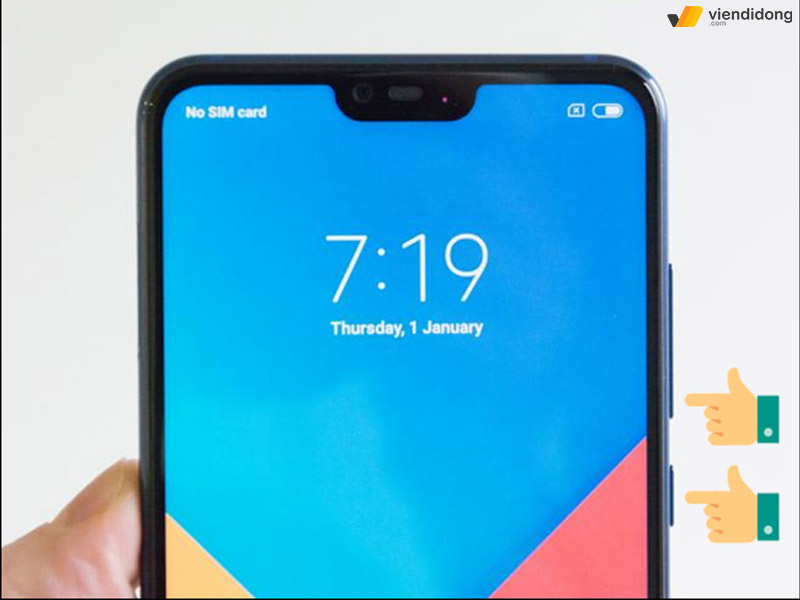
Cách chụp màn hình Xiaomi bằng nút Nguồn + Giảm âm lượng
Sau khi thực hiện xong, bạn sẽ thấy màn hình nháy lên và có tiếng chụp ảnh. Bạn có thể xem lại ảnh chụp màn hình trong thư mục Screenshots hoặc trong ứng dụng Gallery.
2.2. Sử dụng tính năng lối tắt cử chỉ
Để sử dụng tính năng lối tắt cử chỉ, bạn cần kích hoạt và cấu hình các cử chỉ trên màn hình và mặt lưng của điện thoại. Các cử chỉ này sẽ giúp bạn thực hiện nhanh các thao tác như chụp ảnh màn hình, mở ứng dụng, điều khiển âm lượng,..
Bạn có thể làm theo các bước sau để thiết lập lối tắt cử chỉ:
Bước 1: Vào phần Cài đặt trên điện thoại, chọn mục Cài đặt bổ sung.
Bước 2: Trong phần Cài đặt bổ sung, bạn chọn mục Lối tắt cử chỉ. Tại đây bạn có thể tùy chọn các cử chỉ khác nhau cho màn hình và mặt lưng của điện thoại.
- Trượt 3 ngón tay xuống: Trong mục Lỗi tắt cử chỉ, hãy chọn Chụp ảnh màn hình. Tại đây, bạn sẽ thấy mục Trượt 3 ngón tay xuống > Gạt thanh trượt sang bên phải màu xanh để kích hoạt thao tác chụp này. Sau đó, bạn chỉ cần đặt 3 ngón tay lên màn hình và vuốt xuống cùng lúc để chụp màn hình.
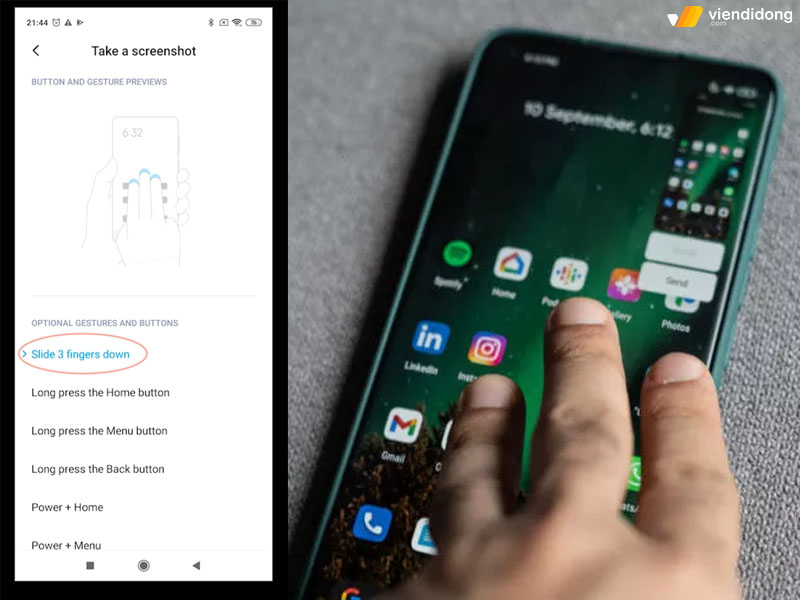
Cách chụp màn hình Redmi bằng cử chỉ trượt 3 ngón tay xuống
- Gõ đúp: Phía dưới mục Trượt 3 ngón tay xuống, bạn sẽ thấy mục Gõ đúp > Gạt thanh trượt sang bên phải màu xanh để kích hoạt thao tác chụp này. Tuy nhiên, cử chỉ này không hoạt động gần cạnh màn hình. Lúc này, bạn chỉ cần đặt tay theo hướng dẫn và gõ 2 lần màn hình để chụp ảnh.
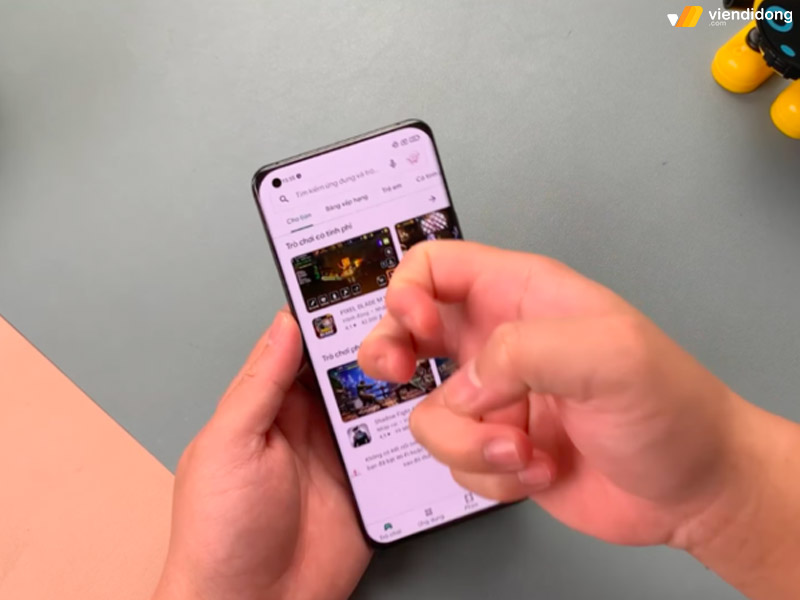
Cách chụp màn hình Redmi bằng cử chỉ gõ đúp
- Chạm lưng: Trong mục Lối tắt cử chỉ, hãy chọn vào mục Chạm lưng và cho bạn 2 lựa chọn: Chạm đúp lưng – Chạm lưng 3 lần > Nếu Chạm đúp lưng, cửa sổ sẽ hiện lên để cho bạn thiết lập Chụp ảnh màn hình > Bạn có thể thiết lập Chạm lưng 3 lần.
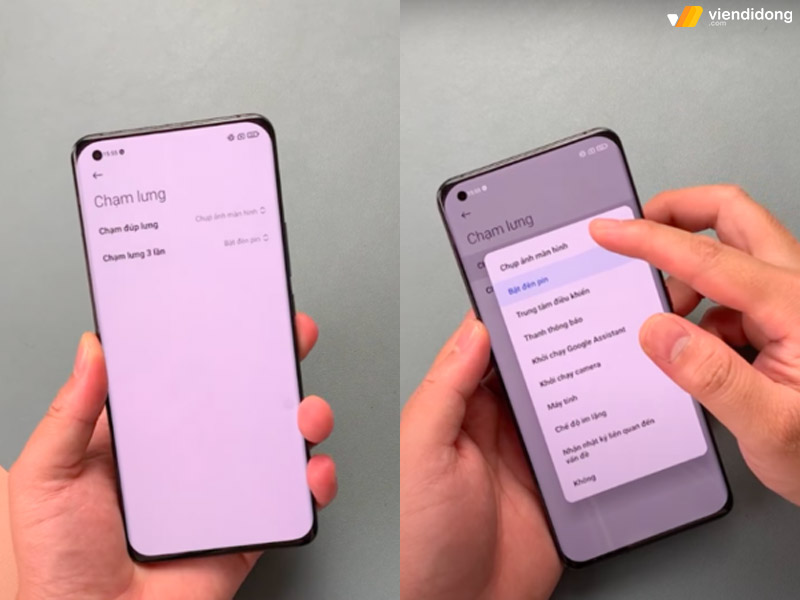
Cách chụp màn hình Redmi bằng cử chỉ chạm lưng
Với cách chụp màn hình Xiaomi bằng lối tắt cử chỉ trên, bạn sẽ không cần phải nhấn nút Nguồn + nút Âm lượng cùng một lúc, giúp tiết kiệm thời gian và công sức hơn.
2.3. Chụp ảnh 1 phần trên Xiaomi
Để chụp ảnh 1 phần màn hình trên Xiaomi, bạn không cần phải chụp toàn bộ màn hình và sau đó cắt bớt, mà có thể chọn ngay phần mình muốn chụp với Lối tắt cử chỉ. Đây là tính năng tiện lợi, giúp bạn nhanh chóng lấy được thông tin cần thiết trên màn hình điện thoại.
Dưới đây là hướng dẫn bạn cách chụp màn hình Xiaomi theo phương pháp sau:
Bước 1: Bạn vào Cài đặt > Cài đặt bổ sung > Lối tắt cử chỉ, rồi tìm đến mục Ảnh chụp một phần màn hình.
Bước 2: Bạn sẽ thấy có 2 tùy chọn là Bấm và giữ với 3 ngón tay và Vẽ hình tròn bằng khớp ngón tay. Bạn gạt nút bật sang bên phải để kích hoạt tính năng này, nút sẽ hiển thị màu xanh.
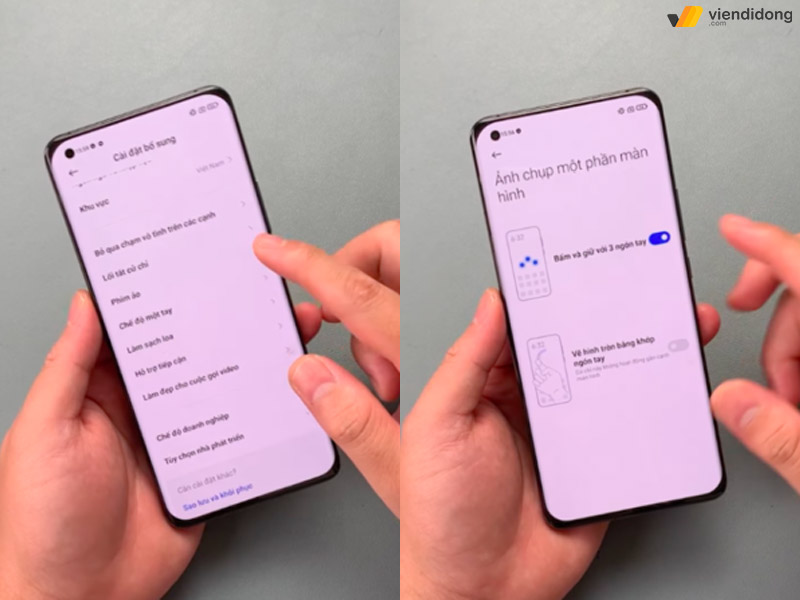
Cách chụp màn hình Xiaomi với một phần ảnh
- Bấm và giữ với 3 ngón tay
Bạn đặt 3 ngón tay lên màn hình và giữ trong khoảng 2 – 3 giây để chụp màn hình. Sau đó, bạn sẽ thấy có các khung hình tròn, hình vuông và hình vẽ tự do ở góc trên bên phải. Bạn có thể chọn khung hình phù hợp với nhu cầu của mình và điều chỉnh kích thước của phần màn hình được cắt.
- Vẽ hình tròn bằng khớp ngón tay
Nếu bạn chọn Vẽ hình tròn bằng khớp ngón tay thì bạn làm theo hướng dẫn: Dùng khớp ngón tay để vẽ một hình tròn trên màn hình. Bạn cũng sẽ có các khung hình để lựa chọn phần màn hình muốn cắt.
Bước 3: Khi đã chọn xong phần màn hình cần chụp, bạn nhấn Lưu để lưu lại trong Bộ sưu tập hoặc nhấn Bắt đầu lại để chụp lại, Chia sẻ để gửi cho người khác hoặc Sửa để chỉnh sửa thêm.
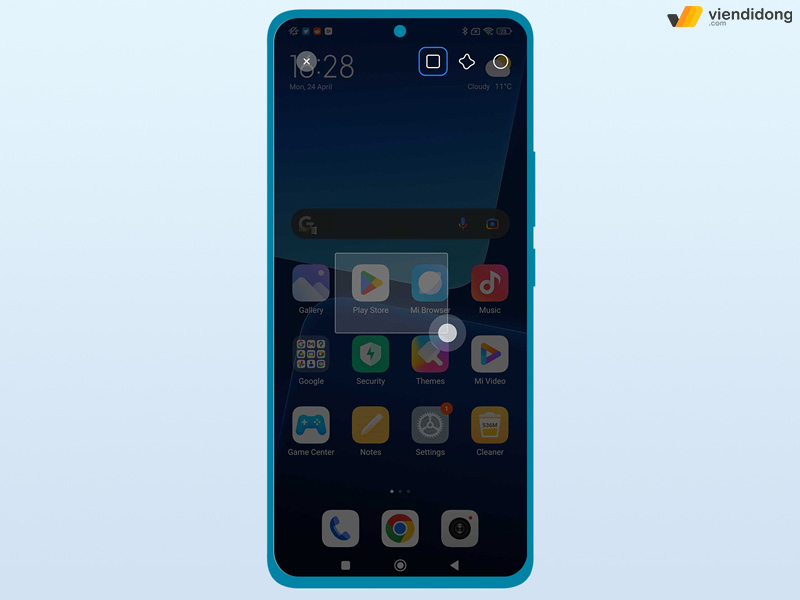
Cách chụp màn hình Xiaomi qua thao tác vẽ hình tròn
2.4. Tạo phím tắt chụp màn hình
Một trong những cách chụp màn hình nhanh chóng và tiện lợi nhất trên điện thoại Xiaomi là sử dụng phần Trung tâm điều khiển, hay còn gọi là Thanh thông báo.
Đây là phần hiển thị các tiện ích hữu ích ở phía trên màn hình, trong đó có chức năng Chụp ảnh màn hình với biểu tượng cây kéo cắt khung hình. Các bước thực hiện như sau:
Bước 1: Để mở Trung tâm điều khiển, bạn chỉ cần vuốt ngón tay từ trên xuống dưới ở cạnh trên của màn hình. Bạn có thể phải vuốt hai lần để xem đầy đủ các tiện ích. Sau đó, bạn tìm kiếm nút Chụp ảnh màn hình và nhấn vào nó. Lúc này, Trung tâm điều khiển sẽ tự động ẩn đi và màn hình sẽ được chụp lại.
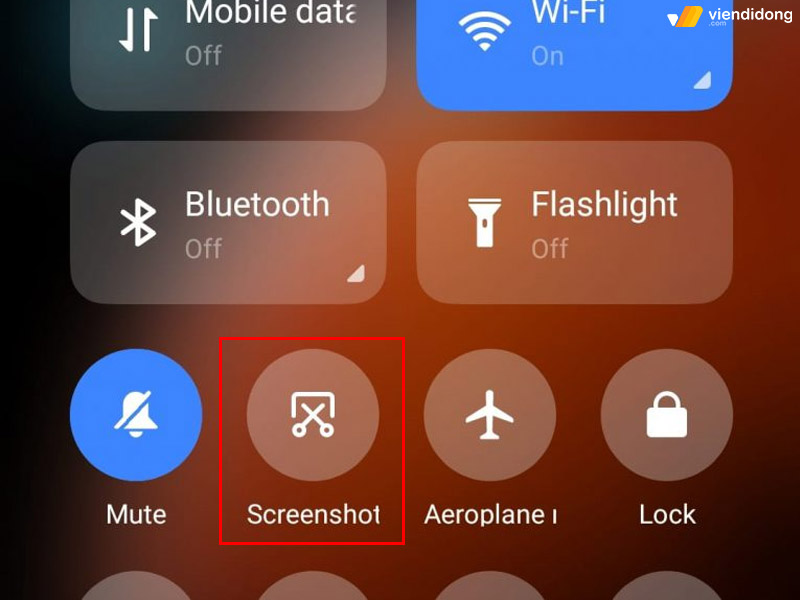
Cách chụp màn hình Xiaomi qua phím tắt chụp màn hình – 1
Bước 2: Nếu bạn không thấy nút Chụp ảnh màn hình trong Trung tâm điều khiển, bạn có thể thêm nó vào bằng cách nhấn vào nút Chỉnh sửa ở góc phải trên cùng của Trung tâm điều khiển. Nút này có biểu tượng là cây bút viết trên tờ giấy. Khi nhấn vào nút Chỉnh sửa, bạn sẽ được chuyển đến phần Cài đặt Trung tâm điều khiển, nơi bạn có thể thay đổi các tiện ích hiển thị và vị trí của chúng.
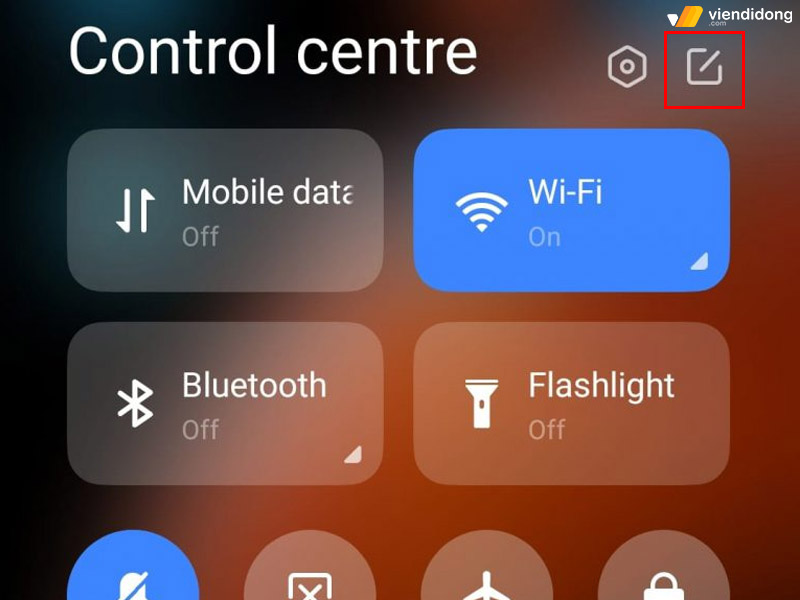
Cách chụp màn hình Xiaomi qua phím tắt chụp màn hình – 2
Bước 3: Trong phần Cài đặt Trung tâm điều khiển, bạn kéo xuống phần Phím nhanh khả dụng và tìm kiếm biểu tượng cái kéo cắt khung hình là nút Chụp ảnh màn hình.
Bước 4: Bạn nhấn vào dấu cộng ở bên phải của nút này để thêm nó vào phần hiển thị của Trung tâm điều khiển. Sau đó, bạn có thể kéo thả nút này để sắp xếp vị trí mong muốn. Như vậy là bạn đã hoàn thành việc thêm nút Chụp ảnh màn hình vào Trung tâm điều khiển và có thể sử dụng nó bất cứ lúc nào.
2.5. Sử dụng phím ảo trên Xiaomi
Nếu bạn muốn chụp ảnh màn hình trên điện thoại Xiaomi một cách nhanh chóng và tiện lợi, bạn có thể sử dụng phím ảo. Đây là một tính năng hữu ích cho phép bạn truy cập vào các chức năng khác nhau mà không cần phải dùng các phím cứng.
Để kích hoạt và sử dụng phím ảo, bạn làm theo các bước sau:
Bước 1: Bạn vào Cài đặt trên điện thoại, chọn Cài đặt bổ sung. Trong đó, bạn tìm và chọn Phím ảo.
Bước 2: Bạn bật Phím ảo xuất hiện ngoài màn hình bằng cách gạt thanh trượt sang bên phải. Khi đó, phần Cài đặt phím ảo sẽ được kích hoạt.
Bước 3: Bạn nhấn vào Chọn lối tắt để xem các chức năng có thể thêm vào Phím ảo. Bạn sẽ thấy Chụp màn hình là một trong những chức năng đã được tích hợp sẵn.
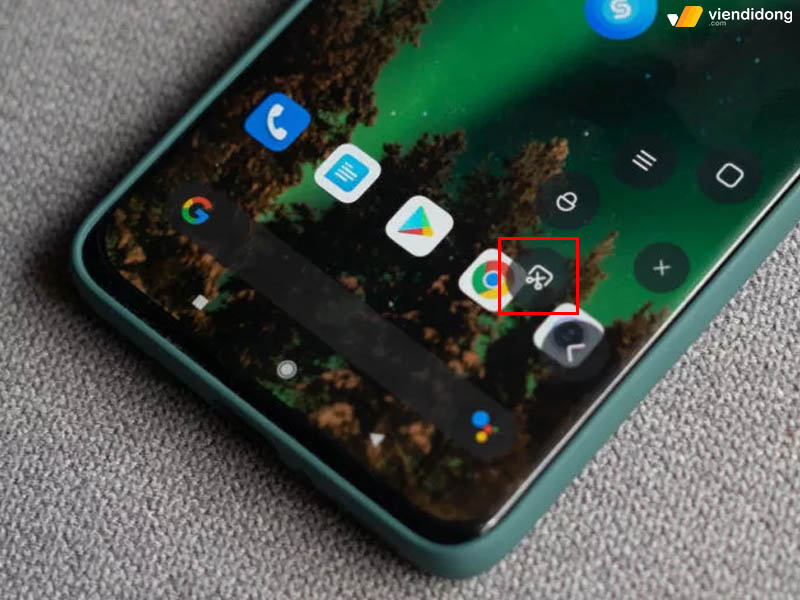
Cách chụp màn hình Redmi bằng phím ảo
Bước 4: Nếu bạn không thấy Chụp màn hình trong danh sách, bạn quay lại Cài đặt chính của Phím ảo. Bạn sẽ thấy Chụp màn hình trong phần Cài đặt chính và bạn nhấn vào đó để thêm vào Phím ảo. Nếu nút Chụp màn hình bị mờ, có nghĩa là bạn đã thêm chức năng này rồi.
Bước 5: Sau khi hoàn tất các bước trên, bạn có thể thoát ra khỏi Cài đặt và vào màn hình hoặc ứng dụng bạn muốn chụp ảnh. Bạn sẽ thấy Phím ảo hiện lên dưới dạng một dấu mũi tên ở hai cạnh của điện thoại. Bạn nhấn vào Phím ảo và chọn biểu tượng kéo cắt để chụp màn hình.
2.6. Tính năng trong MIUI
MIUI là giao diện người dùng đặc trưng của các thiết bị Xiaomi, nơi cung cấp sẵn chức năng chụp màn hình trên điện thoại. Để sử dụng chức năng này, bạn có thể làm theo các bước sau:
Bước 1: Bạn kéo thanh trạng thái từ trên xuống dưới để mở Bảng điều khiển.
Bước 2: Sau đó, bạn kéo từ phải sang trái để chuyển sang mục Chuyển đổi.
Bước 3: Tại mục Chuyển đổi, bạn kéo xuống để xem thêm, rồi tìm biểu tượng hình khung hình có kéo cắt hoặc hình máy ảnh (tên tiếng Anh là Screenshot) và nhấn vào để thực hiện cách chụp màn hình Xiaomi.
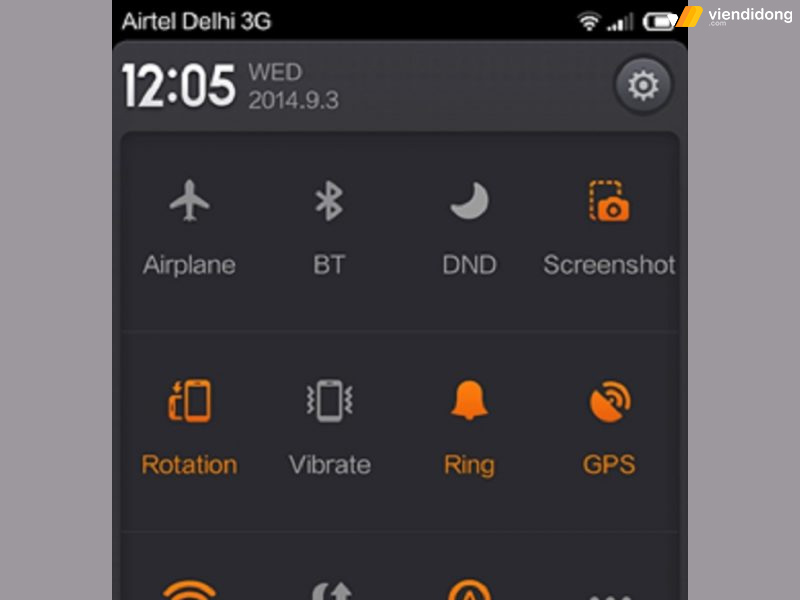
Cách chụp màn hình Xiaomi bằng giao diện MIUI
2.7. Chụp màn hình cuộn trang
Bạn muốn biết cách chụp màn hình Xiaomi dài (cuộn trang) để lưu lại những nội dung quan trọng? Hãy thử theo các bước sau đây.
Bước 1: Đầu tiên, bạn cần chụp màn hình điện thoại Xiaomi bằng một trong bốn cách bên trên.
Bước 2: Sau khi chụp màn hình, bạn nhấn vào ảnh thu nhỏ ở góc phải màn hình > Chọn biểu tượng scroll (biểu tượng đầu tiên ở dưới cùng).
Bước 3: Màn hình sẽ tự động cuộn xuống và chụp liên tục, bạn có thể dừng lại bằng cách nhấn vào nút Done hoặc để cho nó cuộn hết trang. Bạn sẽ có được một ảnh màn hình dài, có thể chỉnh sửa, lưu hoặc chia sẻ theo ý muốn.
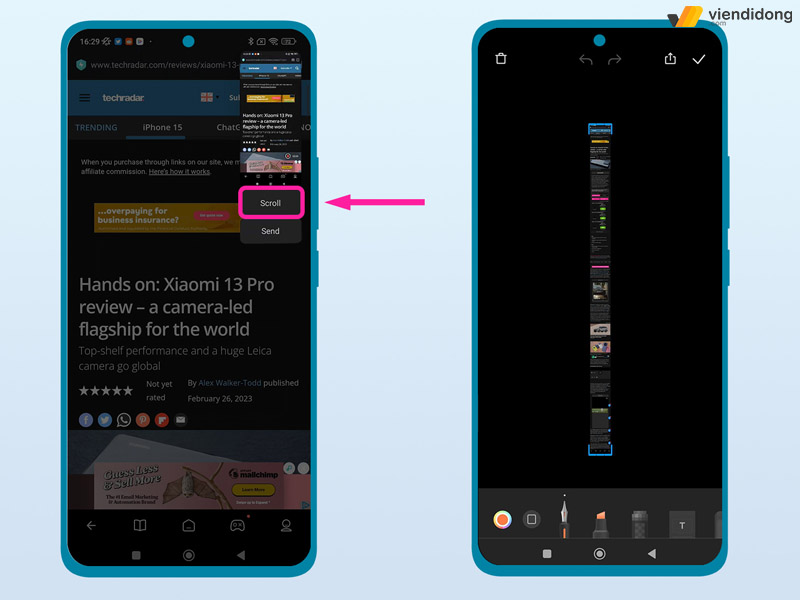
Cách chụp màn hình Xiaomi cuộn trang
3. Những điều cần chú ý khi sử dụng điện thoại Xiaomi
Thay đổi App Drawer: Nếu bạn mới sử dụng Xiaomi, bạn có thể thấy giao diện của nó giống như iPhone chạy Android. Đó là do App Drawer mặc định bị tắt, nhưng bạn vẫn có thể bật nó lên để trải nghiệm giống như hệ điều hành Android. Sau đây là cách làm trên MIUI 11.
Bước 1: Nhấn và giữ trên màn hình chủ.
Bước 2: Chọn Settings > More.
Bước 3: Sau đó, chọn With app drawer trong cài đặt màn hình chủ.
Khám phá thế giới theme: Một điểm hấp dẫn của MIUI là bạn có thể tùy biến giao diện smartphone theo ý muốn mà không làm mất đi những tính năng quan trọng của Xiaomi.
- Để thay đổi theme cho điện thoại, bạn cần download chúng về trước. Bạn vào Themes trong ứng dụng Home > Bạn sẽ thấy cửa hàng online, nơi bạn có thể tìm kiếm, download hoặc mua theme.
- Bạn có thể áp dụng toàn bộ theme hoặc một phần (ví dụ bạn có thể chỉ lấy biểu tượng ứng dụng). Xiaomi cũng cho phép bạn tạo theme riêng bằng cách kết hợp các theme đã tải về.
- Tìm các theme đã tải về trong Settings > Themes.
4. Kết luận
Đó là TOP 7 cách chụp màn hình Xiaomi đơn giản và tiện lợi. Hy vọng bài viết trên sẽ giúp bạn lựa chọn cách chụp màn hình phù hợp nhất để thuận tiện lưu lại thông tin trên màn hình điện thoại nhé.
Viện Di Động – Hệ thống sửa điện thoại, Laptop, MacBook, máy tính bảng, tai nghe,… tại các chi nhánh uy tín, chuyên nghiệp – Tp.HCM, Hà Nội, Đà Nẵng, Bình Dương, Tiền Giang, Kiên Giang và Cần Thơ.
Mọi thông tin cần thiết xin liên hệ:
- TỔNG ĐÀI 1800.6729 (miễn phí) để đặt lịch sửa chữa nhanh chóng.
- FANPAGE VIỆN DI ĐỘNG để inbox hỗ trợ tư vấn, xử lý kỹ thuật cụ thể, rõ ràng, minh bạch.
Xem thêm:
- Tại sao chụp màn hình iPhone bị mờ? Cách xử lý hiệu quả
- Bật mí cách chụp màn hình Samsung cực dễ
- 6 Cách chụp màn hình iPhone 12, Mini, Pro, Pro Max đơn giản, nhanh chóng
- Tổng hợp cách chụp màn hình MacBook nhanh chóng thông qua phím tắt có sẵn
Viện Di Động








Bình luận & hỏi đáp